Como tornar o Internet Explorer mais seguro (se você estiver preso ao usá-lo)

O Internet Explorer está saindo. Até mesmo a Microsoft está recomendando que as pessoas a evitem em favor de seu novo navegador, o Edge. No entanto, se você precisar do Internet Explorer para um site antigo, poderá protegê-lo contra ataques com recursos opcionais, como o Modo Protegido Avançado.
Se você puder sair do Internet Explorer para outro navegador, você definitivamente deve. O Google Chrome, o Microsoft Edge e o Mozilla Firefox são opções melhores. Mas alguns sites antigos, especialmente os que usam controles ActiveX, ainda exigem o IE
Ativar Modo Protegido Avançado e Processos de 64 bits
A Microsoft introduziu um recurso chamado “Modo Protegido Avançado” no Windows 8. No Modo Protegido Avançado , O Internet Explorer executa o conteúdo do site em modo sandbox em um “AppContainer”. Mesmo que um site mal-intencionado consiga explorar o Internet Explorer, esse ambiente do AppContainer impedirá que ele escape para adulterar o restante do computador. Esse recurso não está disponível no Windows 7 (mais um motivo para atualizar para o Windows 8 ou 10).
Infelizmente, esse recurso está desativado por padrão, porque muitos complementos mais antigos não são compatíveis com o Modo Protegido Avançado. Para ativar esse recurso, clique no menu de roda dentada e selecione “Opções da Internet” no Internet Explorer. Navegue até Advanced> Security e ative a opção "Enable Enhanced Protected Mode".
RELATED: Por que a versão de 64 bits do Windows é mais segura
Você também pode ativar o Opção “Ativar Processos de 64 bits para Modo Protegido Avançado” aqui. Isso faz com que o Internet Explorer seja executado como um processo de 64 bits, para que possa usar os melhores recursos de segurança disponíveis nas versões de 64 bits do Windows, como um espaço de endereçamento maior para a Randomização do Layout do Espaço de Endereço.
Você precisará reiniciar seu computador depois de fazer isso
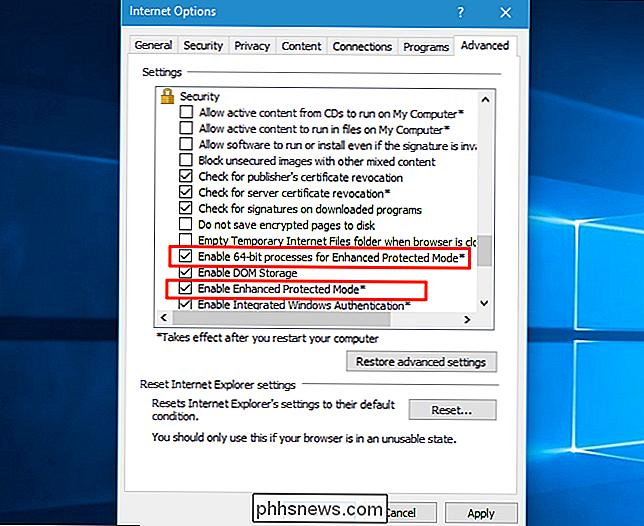
Se você habilitar esses recursos, muitos complementos não funcionarão mais no Internet Explorer. Esse é apenas um problema se você realmente precisar de complementos que não podem funcionar no Modo Protegido Avançado. Tente ativá-lo e veja se alguma coisa quebra. Você sempre pode desativá-lo se não funcionar para você. Mas, executar o Internet Explorer sem complementos provavelmente também é uma boa idéia, porque…
Executar o Internet Explorer sem Complementos
RELACIONADOS: Como se proteger de todos esses furos de segurança do Adobe Flash 0-Day
Complementos também podem ser uma preocupação de segurança. Aplicativos maliciosos em seu computador podem instalar barras de ferramentas do navegador e outros softwares que o espionam. Até mesmo complementos legítimos como o Flash Player da Adobe podem ser vulneráveis a ataques.
Se você precisar apenas do Internet Explorer para um site que não requeira complementos, pode iniciá-lo sem complementos para reduzir sua superfície de ataque. Para fazer isso, pressione Windows + R no teclado, digite o seguinte comando e pressione Enter:
iexplore -extoff
Você também pode criar um atalho na área de trabalho para iniciar o IE dessa maneira, se funcionar para você.
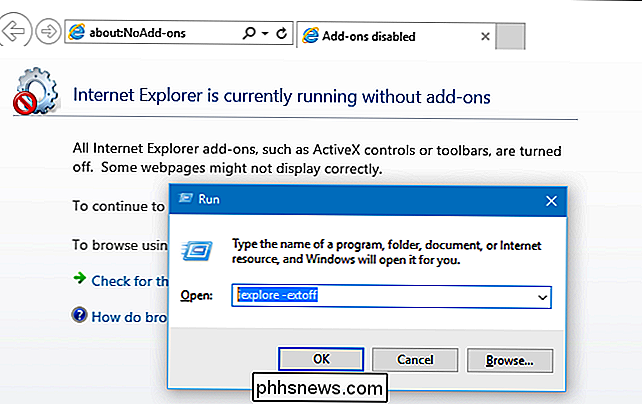
Se um site requer um add-on ActiveX específico ou Flash, o site não funcionará corretamente e você terá que fechar e reiniciar o Internet Explorer para usá-lo.
Remover e restringir complementos
RELATED: Como ativar plug-ins de clique para reproduzir em cada navegador da Web
Se precisar de complementos ativados, verifique a lista de complementos instalados e limpe-os para garantir Nenhum complemento vulnerável ou malicioso está instalado.
Para visualizar a lista de complementos, clique no menu de roda dentada no Internet Explorer e selecione “Gerenciar Complementos”. Selecione "Todos os complementos" em "Mostrar". Examine a lista de complementos aqui e realize pesquisas na Web para qualquer um que você não reconheça. Você pode desabilitar os complementos que você não precisa daqui, mas não pode desinstalá-los - você precisará visitar o Painel de Controle para fazer isso.
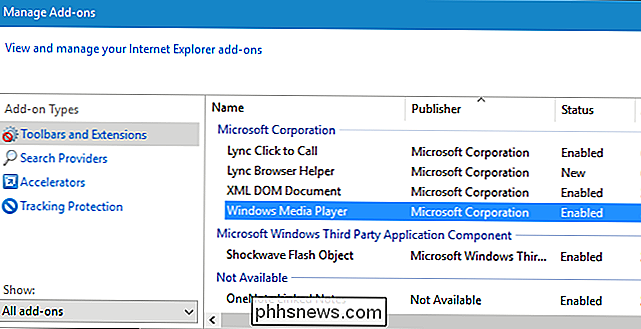
Se você precisar de complementos ativados, você pode evitar eles da execução na maioria dos sites. Por exemplo, existe uma maneira de ativar o clique para reproduzir para o Flash no Internet Explorer, embora não seja fácil de encontrar. O Flash não será executado automaticamente em nenhum site, a menos que você concorde explicitamente. Você pode ajustar outros complementos instalados da mesma maneira, impedindo que eles sejam executados, exceto em sites específicos que você precisa que eles sejam executados.
Use o Software Anti-Exploit
RELATED: Use um Programa Anti-Exploit para Ajudar a Proteger seu PC de Ataques de Dia Zero
Quer você use o Internet Explorer ou não, você deve usar um programa anti-exploit - mas é duplamente importante para os usuários do IE. Esses programas observam os navegadores da Web em busca de tipos comuns de ataques e os encerram se um ataque for detectado. Se um invasor tentar explorar o Internet Explorer, esse tipo de utilitário pode ajudar a evitar isso. Navegadores modernos estão cada vez mais integrando esses tipos de técnicas anti-exploit, mas o Internet Explorer foi deixado para trás e não está fazendo isso.
Existem várias opções aqui. A Microsoft cria sua própria ferramenta EMET que funcionará, mas não é o software mais fácil de usar. Nós gostamos do Malwarebyte Anti-Exploit. Você não precisa da versão paga; a versão gratuita protegerá o Internet Explorer e outros navegadores bem
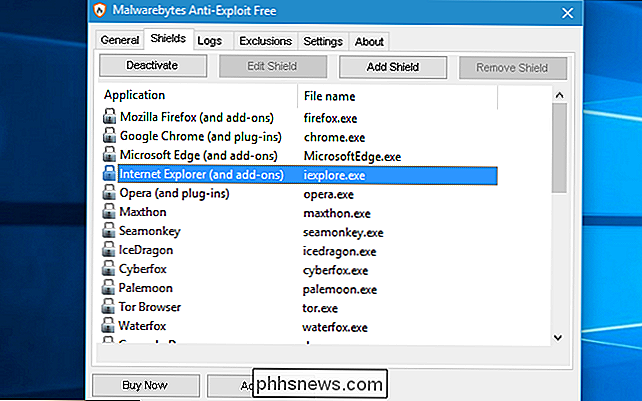
Mantenha o Internet Explorer Atualizado
É crucial manter o Internet Explorer atualizado. A Microsoft ainda está ativamente dando suporte ao Internet Explorer com patches de segurança, e você deve instalá-los se você estiver usando.
As atualizações do Internet Explorer chegam pelo Windows Update, para que sejam instaladas automaticamente no Windows 10. No Windows 7 e 8.1, certifique-se de atualizar regularmente. Você pode habilitar atualizações automáticas ou fazer com que o Windows Update o notifique sobre as atualizações disponíveis para que você possa baixá-las e instalá-las conforme sua conveniência. Não demore a instalar atualizações: o Internet Explorer ainda é um grande alvo para invasores.
Evite usar o Internet Explorer o máximo possível
Tudo o que foi dito, a melhor dica é usar o Internet Explorer o mínimo possível. Mesmo se você tiver um site antigo ou alguns sites antigos que só funcionem no Internet Explorer, não será necessário usar o Internet Explorer o tempo todo. Você pode usar o Google Chrome, o Mozilla Firefox ou o Microsoft Edge para a maioria de sua navegação e usar somente o Internet Explorer para esses sites específicos. Não defina o IE como seu navegador da Web padrão.

Como ativar a capitalização automática e os períodos automáticos no macOS Sierra
Se você usa regularmente o Apple Mail, o Word ou algum outro aplicativo em que escreve muito, o MacOS Sierra vem com algumas novas opções: capitalização automática e períodos automáticos. Basta ativá-las manualmente. Essas opções já existem no iOS, portanto, se você usar um iPhone ou iPad, já estará familiarizado com os períodos de capitalização automática e automático.

Como usar o Siri para pesquisar suas fotos por data ou local
O aplicativo Fotos da Apple é uma oferta bastante sólida, mas se você tirar muitas fotos com seu iPhone, sabe que pode ser um incômodo de percorrer todos eles para encontrar fotos que você tirou em um determinado local ou em uma determinada data. Entre todas as outras coisas úteis com as quais a Siri pode ajudá-lo, ela também pode ajudar a tornar a localização de fotos muito mais fácil.



